샤오미 미워치와 스마트폰 연동하는 방법이며 하나하나 따라 하시면 어렵지 않게 연동하실 수 있습니다.
참고로 아래의 내용은 안드로이드 폰이 아닌 아이폰과 연결하는 방법이며, 안드로이드 폰도 크게 다르지 않기 때문에 어렵지 않게 연동하실 수 있습니다.
샤오미 미워처 어플은 구글 플레이 스토어 또는 앱스토어에서 Mi Fitness를 검색하거나, 아니면 미워치 구매 시 동봉된 매뉴얼에서 QR코드 또는 미워치의 전원을 켜게 되면 언어 선택 후 나오는 QR코드를 통하여 다운로드 페이지로 직접 이동할 수 있습니다.
1. Mi Fitness 3.0 다운로드

미워치에 표시되는 QR코드를 스캔하여 Mi Fitness 다운로드 페이지로 이동한 화면입니다. 여기서 다운로드 버튼을 누르면,
다운로드를 받을 수 있는 앱스토어가 실행됩니다.

앱스토어에서 Mi Fitness 3.0 앱을 다운로드하여 설치를 진행합니다.
2. Mi Fitness 3.0 앱 설정

앱 설치가 완료되어 앱을 실행하게 되면, 사용 전 이용약관을 하는 화면이 나옵니다.
여기에서 필수인 약관만 선택 후, 선택이라고 되어있는 약관은 무시하고 동의 버튼을 누릅니다.
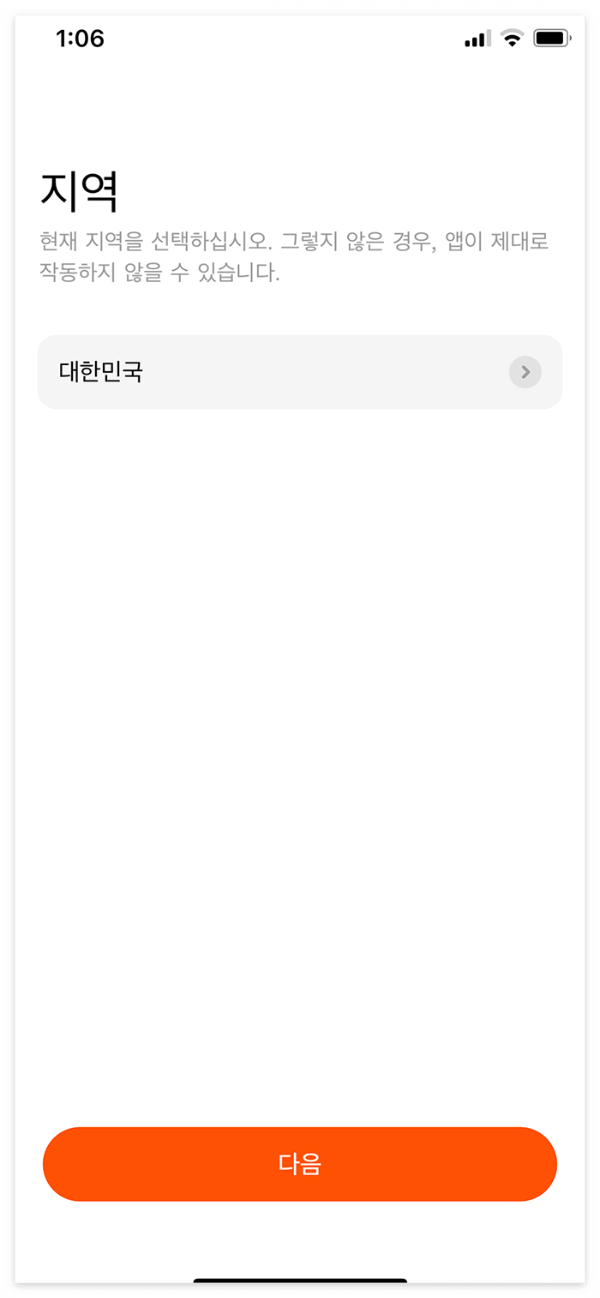
미워치를 사용하는 지역을 설정합니다. 지역은 당연히 대한민국으로 설정을 하면 됩니다.
예전에 샤오미 공기청정기의 경우, 앱에서 사용하기 위해서는 본토 즉 중국으로 설정해야 하는 부분이 있었는데, 그럴 필요 없이 대한민국으로 바로 설정하면 됩니다.
3. 샤오미 계정 신규 등록

미워치를 사용하기 위해서는 샤오미 계정을 생성해야 하는데, 기존의 계정이 없다면 신규로 생성을 해줍니다.
대한민국과 자신의 휴대폰 번호를 입력 후 이용자 약관과 개인정보 보호 정책 동의 란에 체크 후 "코드 얻기" 버튼을 클릭하면 잠시 후 해외에서 인증코드가 옵니다.
그런 후 인증코드를 입력란에 입력해준 후 다음 버튼을 누르면 가입이 완료됩니다.
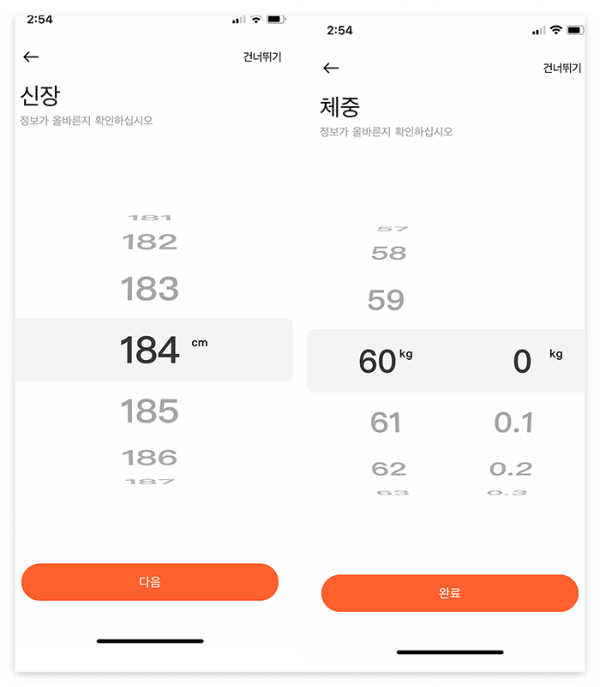
미워치를 세팅하는데 이 정보가 왜 필요한 지를 모르겠으나, 키와 몸무게, 성별 등 을 선택하라는 화면이 나옵니다. 이것은 필수 입력화면이 아니므로, 입력을 원하지 않으면, 우측 상단의 건너뛰기를 클릭합니다.
아마도 키와 몸무게, 성별로 미워치의 활동량 통계에 적용을 하기 위한 기초 데이터로 활용을 하려는 듯합니다.
4. 미워치와 스마트폰 블루투스 연결

기본 설정이 완료가 되었으며, 미워치의 전원이 켜진 상태에서 Mi Fitness 앱에서 장치 추가를 누릅니다.
물론 스마트폰에서 블루투스가 활성화가 되어있어야 장치를 검색하게 됩니다.
잠시 후 미워치 디바이스가 검색이 되며, 장치 등록을 선택합니다.

미워치와 스마트폰이 블루투스로 연결이 되면 미워치 액정에 스마트폰의 페어링 요청 코드가 나타납니다.
스마트폰에서의 페어링 코드와 미워치 액정 상에서 코드가 동일하면 스마트폰에서 페어링을 선택합니다.

두 기기간 페어링이 완료되면 장치 연결, 기기 ID 인증, 계정 추가가 완료되며, 비로소 미워치와 스마트폰 간의 연동이 완료가 됩니다.

미워치는 100개 이상의 배경화면을 지원합니다. 기본적인 배경화면 서너 가지는 워치 자체에 설치가 되어있으며, 온라인상에서 직접 원하는 배경화면을 다운로드 설치가 가능합니다.

Mi Fitness 3.0 앱상에서 장치 > 온라인 메뉴로 들어가면 배경화면을 추가로 다운로드할 수 있습니다. 테마별로 배경화면이 구분되어 있어, 다양한 배경화면을 받을 수 있고, 다운로드하는 즉시 미워치에는 다운로드된 배경화면이 적용이 됩니다.
샤오미 계정 등록만 되면 어렵지 않게 미워치와 스마트폰을 연동할 수 있었습니다. 안드로이드 폰 또한 블루투스가 활성화된 상태에서 앱상에서 장치 추가만 하게 되면 간단하게 연결이 됩니다.
'IT기기' 카테고리의 다른 글
| 수납이 편리한 엑스트라 gni-601 접이식 무선 블루투스 키보드 (0) | 2022.09.30 |
|---|---|
| 가성비 샤오미 미워치 구입 (0) | 2022.09.29 |
| Lenovo P11 국가코드를 변경해 보자 (0) | 2022.07.25 |
| 가성비 태블릿 끝판왕 Lenovo P11 (0) | 2022.07.24 |
| 차량용 공기청정기 윈클라우드 WIN-10 (0) | 2022.02.12 |



